
สารบัญ:
- ผู้เขียน John Day [email protected].
- Public 2024-01-30 13:07.
- แก้ไขล่าสุด 2025-01-23 15:12.

ตัวติดตามเป็นอุปกรณ์ที่รวบรวมตำแหน่งผู้ใช้และส่งไปยังโทรศัพท์ของคุณผ่านบลูทูธ ข้อมูลที่ส่งถูกจัดรูปแบบเป็นสตริง ข้อมูลนี้จะถูกรวบรวมโดยสมาร์ทโฟนที่เชื่อมต่อและส่งไปยังฐานข้อมูลโดยใช้ฟังก์ชันสีฟ้า
ในเอกสารนี้ เราจะพูดถึงขั้นตอนการตั้งค่าฐานข้อมูล ฟังก์ชัน Azure และโครงการ Android
ขั้นตอนที่ 1: สิ่งจำเป็น
- เครื่องพิมพ์ 3 มิติ
- Arduino Uno
- โมดูล hc05
- โมดูลตำแหน่ง
- เขียงหั่นขนมสำหรับการทดสอบ/ตั้งค่า
- บัญชี Azure
- ซามาริน
- บัญชีที่เก็บข้อมูล Blob
- สตูดิโอการจัดการเซิร์ฟเวอร์ Microsoft SQL
ขั้นตอนที่ 2: ทุกอย่าง Arduino
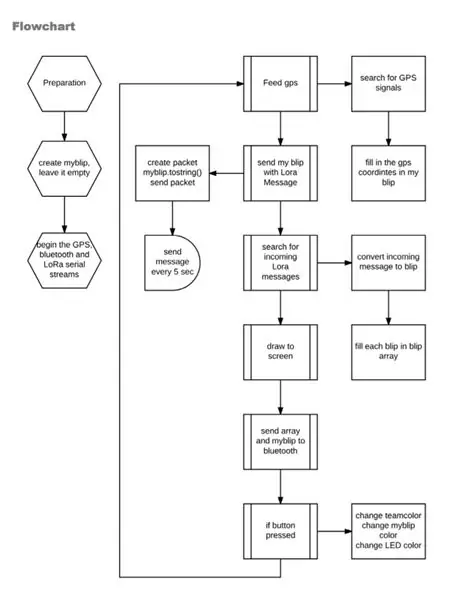
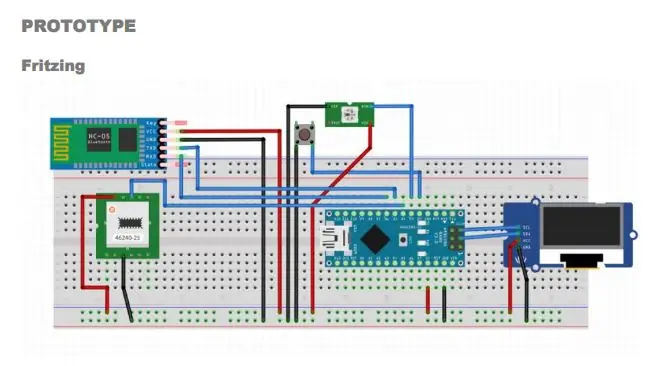

สร้างการตั้งค่า Arduino ใหม่ดังภาพที่สอง อัปโหลดรหัสไปยัง Arduino. ของคุณ
ขั้นตอนที่ 3: ทดสอบ Bluetooth
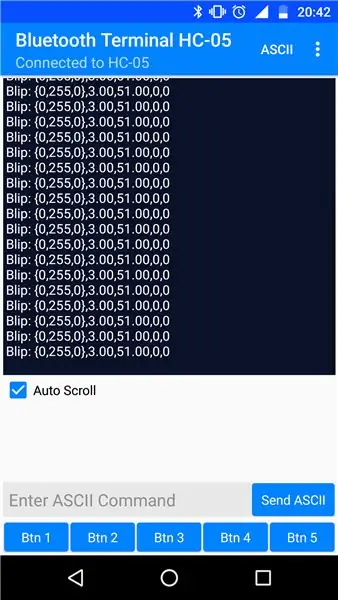
การใช้แอพ Android ที่ดูข้อมูลซีเรียล Bluetooth คุณควรได้รับสิ่งนี้
ขั้นตอนที่ 4: ตั้งค่าฐานข้อมูล
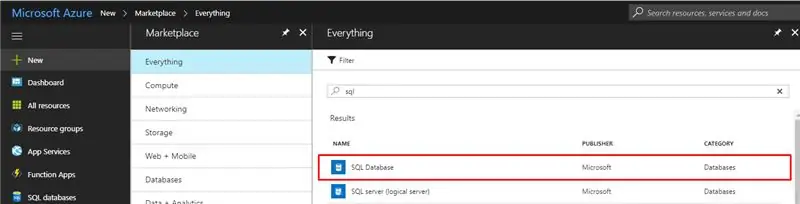
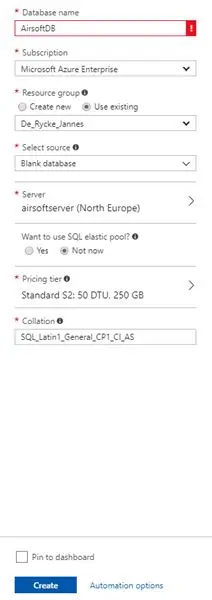
- สร้างฐานข้อมูลของคุณในฟังก์ชันสีฟ้า
- เชื่อมต่อกับฐานข้อมูลของคุณผ่านเซิร์ฟเวอร์ SQL
- คัดลอก SQL ในแบบสอบถามใหม่
ขั้นตอนที่ 5: ดาวน์โหลดแอป Local Function และซิงค์กับ Github

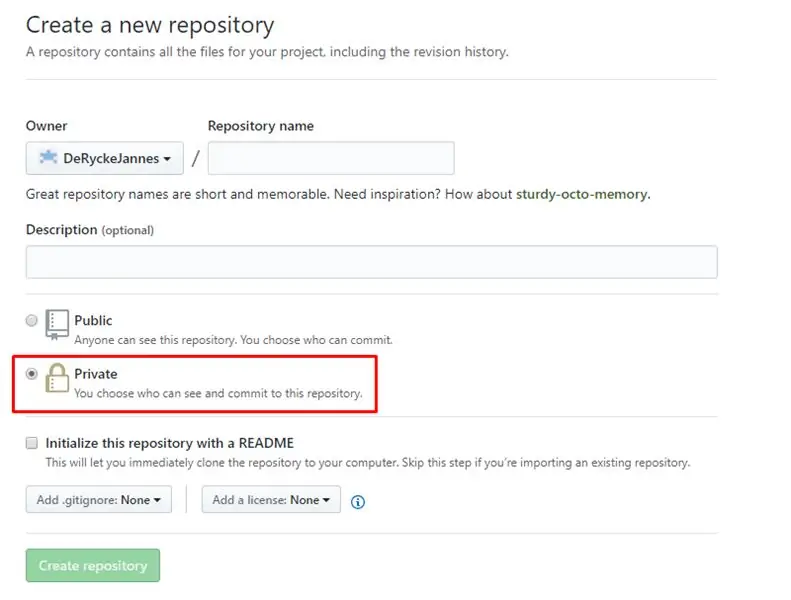
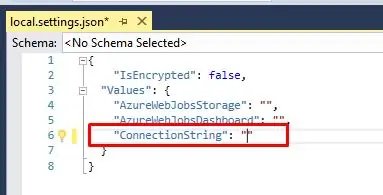
- ดาวน์โหลดแอปฟังก์ชั่นของฉัน
- คัดลอกสตริงการเชื่อมต่อฐานข้อมูลของคุณแล้ววางลงในแอปฟังก์ชันในไฟล์ local.settings.json
- สร้างที่เก็บ github ส่วนตัวใหม่
-
ซิงค์แอปฟังก์ชันกับที่เก็บ github โดยใช้ git add
- เปิด cmd ในโฟลเดอร์โปรเจ็กต์
- ใช้ git เพิ่ม
- ใช้ git commit -m "โครงการที่เพิ่ม"
- ใช้ git push
ขั้นตอนที่ 6: ฟังก์ชัน Azure

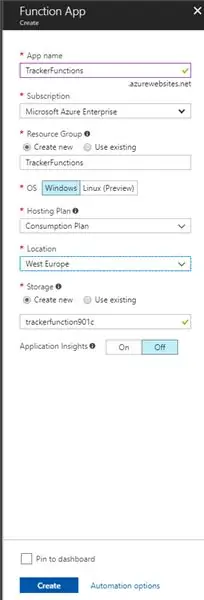
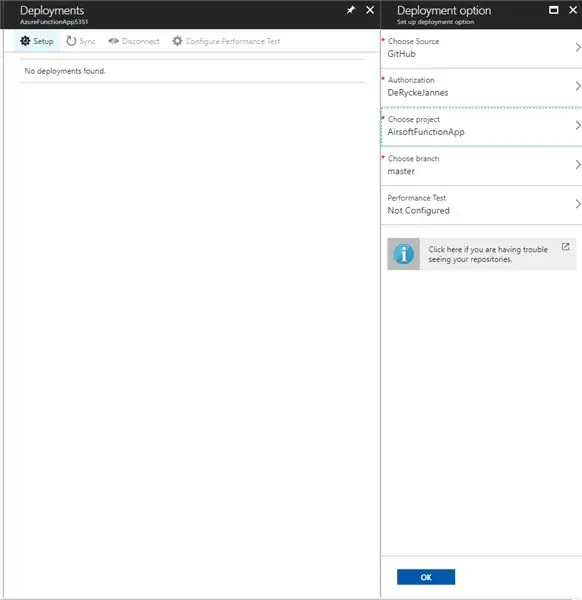
- สร้างฟังก์ชัน Azure ใหม่ (เลือกตำแหน่งที่ใกล้คุณที่สุด)
-
คุณสมบัติของแพลตฟอร์ม ตัวเลือกการปรับใช้
- เลือก github และเลือกที่เก็บของคุณ
- ซิงค์
ขั้นตอนที่ 7: โครงการ Android
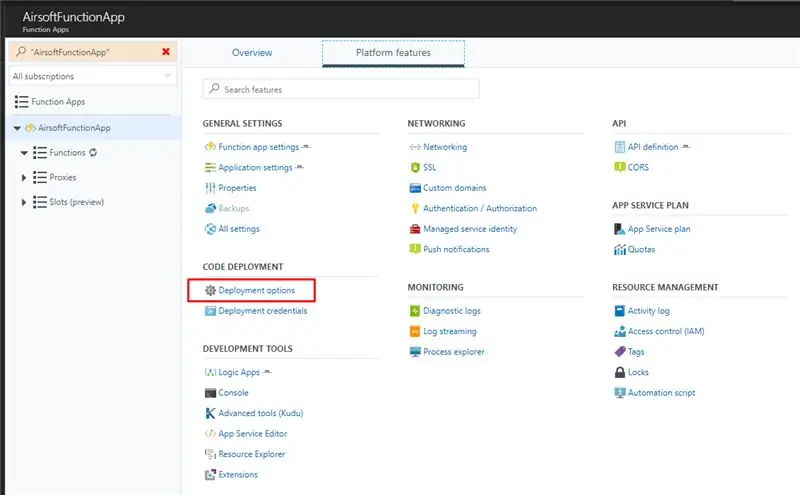
- ดาวน์โหลดโครงการหุ่นยนต์
-
เปิดโปรเจ็กต์แอนดรอยด์
- เปิดโฟลเดอร์รุ่น
- เปิดไฟล์ AirsoftManager.cs
- เปลี่ยนทุก URL สตริงเป็น URL ฟังก์ชัน Azure ที่ตรงกันของคุณ
- บันทึกโครงการ
แนะนำ:
DIY 37 Leds เกมรูเล็ต Arduino: 3 ขั้นตอน (พร้อมรูปภาพ)

DIY 37 Leds เกมรูเล็ต Arduino: รูเล็ตเป็นเกมคาสิโนที่ตั้งชื่อตามคำภาษาฝรั่งเศสหมายถึงวงล้อเล็ก
หมวกนิรภัย Covid ส่วนที่ 1: บทนำสู่ Tinkercad Circuits!: 20 ขั้นตอน (พร้อมรูปภาพ)

Covid Safety Helmet ตอนที่ 1: บทนำสู่ Tinkercad Circuits!: สวัสดีเพื่อน ๆ ในชุดสองตอนนี้ เราจะเรียนรู้วิธีใช้วงจรของ Tinkercad - เครื่องมือที่สนุก ทรงพลัง และให้ความรู้สำหรับการเรียนรู้เกี่ยวกับวิธีการทำงานของวงจร! หนึ่งในวิธีที่ดีที่สุดในการเรียนรู้คือการทำ ดังนั้น อันดับแรก เราจะออกแบบโครงการของเราเอง: th
Bolt - DIY Wireless Charging Night Clock (6 ขั้นตอน): 6 ขั้นตอน (พร้อมรูปภาพ)

Bolt - DIY Wireless Charging Night Clock (6 ขั้นตอน): การชาร์จแบบเหนี่ยวนำ (เรียกอีกอย่างว่าการชาร์จแบบไร้สายหรือการชาร์จแบบไร้สาย) เป็นการถ่ายโอนพลังงานแบบไร้สาย ใช้การเหนี่ยวนำแม่เหล็กไฟฟ้าเพื่อจ่ายกระแสไฟฟ้าให้กับอุปกรณ์พกพา แอปพลิเคชั่นที่พบบ่อยที่สุดคือ Qi Wireless Charging st
4 ขั้นตอน Digital Sequencer: 19 ขั้นตอน (พร้อมรูปภาพ)

4 ขั้นตอน Digital Sequencer: CPE 133, Cal Poly San Luis Obispo ผู้สร้างโปรเจ็กต์: Jayson Johnston และ Bjorn Nelson ในอุตสาหกรรมเพลงในปัจจุบัน ซึ่งเป็นหนึ่งใน “instruments” เป็นเครื่องสังเคราะห์เสียงดิจิตอล ดนตรีทุกประเภท ตั้งแต่ฮิปฮอป ป๊อป และอีฟ
ป้ายโฆษณาแบบพกพาราคาถูกเพียง 10 ขั้นตอน!!: 13 ขั้นตอน (พร้อมรูปภาพ)

ป้ายโฆษณาแบบพกพาราคาถูกเพียง 10 ขั้นตอน!!: ทำป้ายโฆษณาแบบพกพาราคาถูกด้วยตัวเอง ด้วยป้ายนี้ คุณสามารถแสดงข้อความหรือโลโก้ของคุณได้ทุกที่ทั่วทั้งเมือง คำแนะนำนี้เป็นการตอบสนองต่อ/ปรับปรุง/เปลี่ยนแปลงของ: https://www.instructables.com/id/Low-Cost-Illuminated-
